Brother FAX-4100/FAX-4100e Monochrome Laser Fax Manuel utilisateur
PDF
Télécharger
Document
Manuel d’imprimante FAX-4100/4100e ® Table des matières 1 Réglages du pilote d’imprimante (Pour Windows® seulement).. 1-1 Utilisation du pilote d’imprimante Brother FAX-4100/4100e... 1-1 Fonctions du pilote d’imprimante ....................................... 1-1 Onglet Basic (Base).................................................................... 1-2 Paper Size (Format de papier) ............................................. 1-3 Multiple Page (Pages multiples).......................................... 1-3 Border Line (Bordure)......................................................... 1-3 Orientation........................................................................... 1-3 Copies .................................................................................. 1-3 Collate (Grouper)................................................................. 1-4 Media Type (Type de support) ............................................ 1-4 Onglet Advanced (Avancé) ........................................................ 1-5 Qualité d’impression ........................................................... 1-5 Resolution (Résolution) .................................................. 1-5 Toner Save (Économie d’encre) ..................................... 1-5 Print Setting (Réglages d’impression) (Pour Windows® 95/98/98SE/Me seulement) ........................................ 1-6 Impression duplex ............................................................... 1-6 Manual Duplex (Duplexage manuel).............................. 1-6 Binding Offset (Décalage pour reliure) .......................... 1-7 Watermark (Filigrane) ......................................................... 1-7 Print Watermark (Imprimer filigrane) ............................ 1-7 In background (À l’arrière-plan)..................................... 1-7 Watermark Text (Texte du filigrane) .............................. 1-8 Watermark Bitmap (Bitmap du filigrane)....................... 1-8 Position ........................................................................... 1-8 Réglage de la page............................................................... 1-9 Options de périphérique .................................................... 1-10 Quick Print Setup (Réglage d’impression rapide)............. 1-11 Administrator (Administrateur) (Pour Windows® 95/98/98SE/ Me seulement)............................................................... 1-11 Print Date & Time (Impression de la date et de l’heure) .. 1-12 Onglet Accessories (Accessoires) ............................................ 1-13 Paper Source Setting (Réglage de la source de papier)..... 1-13 Default Source (Source par défaut) ................................... 1-13 Available Options (Options disponibles) .......................... 1-13 Support ..................................................................................... 1-14 Brother Solutions Center ................................................... 1-14 Table des matières i Check Setting (Vérification des réglages) ......................... 1-14 Fonctions du pilote d’imprimante (Pour Windows® 2000 et XP) ............................................... 1-15 Onglet General (Généralités)............................................. 1-15 Printing Preferences (Préférences d’impression).......... 1-15 Onglet Layout (Mise en page) ........................................... 1-16 *1 Orientation ............................................................... 1-16 *2 Pages Per Sheet (Pages par feuille).......................... 1-17 Onglet Paper/Quality (Papier/Qualité) .............................. 1-17 *1 Paper Source (Source de papier).............................. 1-17 *2 Media (Support) ....................................................... 1-18 Options avancées........................................................... 1-18 *1 Paper/Output (Papier/Sortie).................................... 1-19 *2 Graphic (Graphiques)............................................... 1-19 *3 Document Options (Options document) .................. 1-19 Onglet Device Settings (Paramètres de l’appareil)............ 1-20 Installable Options (Options pouvant être installées) ... 1-20 2 ii Impressions, télécopies et balayages numérique à l’aide du Apple® Macintosh® ....................................................................................... 2-1 ® Pour FAX-4100/4100e : Raccordement du Apple Macintosh avec port USB sous Mac OS 8.5-9.2 ...................................... 2-1 Impressions à l’aide du pilote d’imprimante Brother................. 2-1 1 Réglages du pilote d’imprimante (Pour Windows® seulement) 1 Utilisation du pilote d’imprimante Brother FAX-4100/4100e Un pilote d’imprimante est un logiciel qui traduit les données du format utilisé par un ordinateur au format requis par une imprimante particulière, à l’aide d’un langage de commande d’ordinateur ou d’un langage de description de page. Le pilote d’imprimante le plus récent peut aussi être téléchargé depuis le Brother Solutions Center à http://solutions.brother.com. Fonctions du pilote d’imprimante Note Les écrans indiqués dans cette section sont pour Windows® 98. Les écrans de votre PC peuvent varier en fonction de votre système d’exploitation Windows®. Pour des informations plus détaillées, veuillez consulter l’aide en ligne dans le pilote d’imprimante. Vous pouvez aussi changer les réglages en cliquant sur l’illustration à gauche de l’écran de l’onglet. RÉGLAGES DU PILOTE D’IMPRIMANTE (POUR WINDOWS® SEULEMENT) 1-1 Onglet Basic (Base) *1 *2 *3 *1 Sélectionnez Paper Size (Format de papier), Multiple Page (Pages multiples) et Orientation. *2 Sélectionnez Copies et Media Type (Type de support). *3 Sélectionnez Paper Source (Source de papier), First Page (Première page) et Other Pages (Autres pages). 1-2 RÉGLAGES DU PILOTE D’IMPRIMANTE (POUR WINDOWS® SEULEMENT) Paper Size (Format de papier) Dans le menu déroulant, sélectionnez Paper Size (format de papier) en fonction du papier utilisé. Multiple Page (Pages multiples) La sélection de Multiple Page (Pages multiples) permet de réduire la taille de l’image d’une page et d’imprimer plusieurs pages sur une seule feuille de papier ou d’agrandir la taille de l’image pour l’impression d’une page sur plusieurs feuilles de papier. Ex. 4 en 1 Ex. 1 en 2 × 2 pages Border Line (Bordure) Lorsque plusieurs pages sont imprimées sur une seule feuille avec la fonction Multiple Page (Pages multiples), vous pouvez choisir d’imprimer un cadre plein, un cadre pointillé ou pas de cadre autour de chaque page sur la feuille. Orientation Orientation permet de sélectionner la position dans laquelle le document sera imprimé (Portrait ou Landscape (paysage)). Portrait Landscape (Paysage) Copies Copies permet de régler le nombre de copies à imprimer. RÉGLAGES DU PILOTE D’IMPRIMANTE (POUR WINDOWS® SEULEMENT) 1-3 Collate (Grouper) L’option Collate est activée si plus d’une copie est sélectionnée. Lorsque la case de sélection Collate est cochée, une copie complète de votre document sera imprimée, puis le processus sera répété pour le nombre de copies sélectionné. Si la case de sélection Collate n’est pas cochée, chaque page sera imprimée pour toutes les copies sélectionnées avant l’impression de la page suivante du document. Case de sélection Collate (Grouper) cochée Case de sélection Collate (Grouper) non cochée Media Type (Type de support) Vous pouvez utiliser les types de support suivants dans votre imprimante. Pour la meilleure qualité d’impression, sélectionnez le type de support que vous souhaitez utiliser. Plain Paper (Papier ordinaire) Thin Paper (Papier mince) Thick Paper (Papier épais) Thicker Paper (Papier plus épais) Bond Paper (Papier couché) Transparencies (Transparents) Lorsque vous utilisez du papier ordinaire, sélectionnez Plain Paper (Papier ordinaire). Lorsque vous utilisez du papier plus lourd, des enveloppes ou du papier rugueux, sélectionnez Thick Paper (Papier épais) ou Thicker Paper (Papier épais). Pour du papier couché, sélectionnez Bond Paper (Papier couché) et pour des transparents, Transparencies (Transparents). 1-4 RÉGLAGES DU PILOTE D’IMPRIMANTE (POUR WINDOWS® SEULEMENT) Onglet Advanced (Avancé) *2 *3 *4 *5 *1 Changez les réglages de l’onglet en sélectionnant une des icônes suivantes : *1 *2 *3 *4 *5 Qualité d’impression Impression duplex Filigrane Réglage de la mise en page Option de périphérique Qualité d’impression Resolution (Résolution) Vous pouvez changer la résolution comme suit : • 300 dpi (300 ppp) • 600 dpi (600 ppp) Toner Save (Économie d’encre) Vous pouvez faire des économies en activant Toner Save Mode (Mode d’économie d’encre), qui réduit la densité d’impression. RÉGLAGES DU PILOTE D’IMPRIMANTE (POUR WINDOWS® SEULEMENT) 1-5 Print Setting (Réglages d’impression) (Pour Windows® 95/98/ 98SE/Me seulement) Print Setting (Réglages d’impression) est conseillé pour optimiser la qualité d’impression pour le type de document imprimé (photos, graphiques ou images numérisées). Lorsque vous sélectionnez Auto (Recommended) (Auto (Conseillé)), l’imprimante imprime automatiquement avec les réglages d’impression les plus appropriés. Avec Print Setting (Réglages d’impression) réglé sur Manual (Manuel), vous pouvez changer les options de luminosité, contraste et qualité des graphiques manuellement. Impression duplex La sélection de l’icône d’impression duplex affiche les options Manual Duplex (Duplexage manuel) disponibles. Manual Duplex (Duplexage manuel) Si vous cochez la case Manual Duplex (Duplexage manuel) vous aurez le choix entre six directions de duplexage disponibles pour chaque orientation. Dans ce mode, le MFC imprime d’abord toutes les pages numérotées en chiffres pairs sur une face du papier. Puis, le pilote d’imprimante s’arrête et affiche les instructions nécessaires à la réinsertion du papier. Lorsque vous cliquez sur OK, les pages numérotées en chiffres impairs sont imprimées. 1-6 RÉGLAGES DU PILOTE D’IMPRIMANTE (POUR WINDOWS® SEULEMENT) Binding Offset (Décalage pour reliure) Si vous sélectionnez l’option Binding Offset (Décalage pour reliure), vous pourrez spécifier la valeur de décalage du côté reliure en pouces ou millimètres (0 - 8 pouces) [0 - 203,2 mm]. Watermark (Filigrane) Vous pouvez disposer un logo ou du texte dans votre document sous forme de filigrane en utilisant un fichier bitmap comme source ou en sélectionnant un des filigranes préenregistrés. Print Watermark (Imprimer filigrane) Cette fonction vous offre le choix d’imprimer le filigrane : On all pages (Sur toutes les pages) On first page only (Sur la première page seulement) From second page (A partir de la seconde page) Custom (Au choix) In background (À l’arrière-plan) Si vous sélectionnez l’option In Background (À l’arrière-plan), le filigrane sera imprimé sur la page, au verso de votre document. Si cette option n’est pas sélectionnée, le filigrane sera imprimé par-dessus votre document. RÉGLAGES DU PILOTE D’IMPRIMANTE (POUR WINDOWS® SEULEMENT) 1-7 Vous pouvez changer la taille et la position du filigrane sur la page en sélectionnant le filigrane et en cliquant sur le bouton Edit. Si vous souhaitez ajouter un nouveau filigrane, cliquez sur le bouton New et sélectionnez Text ou Bitmap dans Watermark Style. Watermark Text (Texte du filigrane) Entrez le texte du filigrane dans la zone de texte Text (Texte) et sélectionnez Font (Police), Size (Taille), Darkness (Noirceur) et Style. Watermark Bitmap (Bitmap du filigrane) Entrez le nom et l’emplacement du fichier de votre image bitmap dans la zone de texte File (Fichier) ou cherchez l’emplacement du fichier. Vous pouvez aussi régler le rapport d’agrandissement ou de diminution de l’image. Position Les réglages de position permettent de contrôler où le filigrane sera disposé sur la page. 1-8 RÉGLAGES DU PILOTE D’IMPRIMANTE (POUR WINDOWS® SEULEMENT) Réglage de la page Vous pouvez changer la taille d’impression de votre document avec la fonction Scaling (Mise à l’échelle). 1 Sélectionnez Off (Inactif) si vous souhaitez imprimer le document comme il apparaît à l’écran. 2 Sélectionnez Fit to Paper Size (Mettre au format du papier), si la taille de votre document est inhabituelle ou si vous disposez seulement du format de papier standard. 3 Sélectionnez Free (Libre) si vous souhaitez utilisez l’option Mirror (Miroir) ou Reverse Print (Impression inversée) pour le réglage de la mise en page. RÉGLAGES DU PILOTE D’IMPRIMANTE (POUR WINDOWS® SEULEMENT) 1-9 Options de périphérique Réglez Printer Functions (Fonctions d’imprimante) comme suit : Quick Print Setup (Réglage d’impression rapide) Administrator (Administrateur) (Pour Windows® 95/98/98SE/Me seulement) Print Date & Time (Impression de la date et de l’heure) 1 - 10 RÉGLAGES DU PILOTE D’IMPRIMANTE (POUR WINDOWS® SEULEMENT) Quick Print Setup (Réglage d’impression rapide) Cette fonction permet de sélectionner rapidement les réglages du pilote. Pour voir des réglages supplémentaires, cliquez simplement avec le bouton droit de la souris sur l’icône des tâches (illust.). Cette fonction peut être réglée sur ON ou OFF à partir de la section Options de périphérique. Administrator (Administrateur) (Pour Windows® 95/98/ 98SE/Me seulement) La sélection d’Administrator (Administrateur) permet de verrouiller les options de Copy (Copie), Scaling (Mise à l’échelle) et Watermark (Filigrane) et de les protéger à l’aide d’un mot de passe. Note Enregistrez votre mot de passe et gardez-le en lieu sûr pour référence ultérieure. Si vous oubliez votre mot de passe, vous ne pourrez pas accéder à ces réglages. RÉGLAGES DU PILOTE D’IMPRIMANTE (POUR WINDOWS® SEULEMENT) 1 - 11 Print Date & Time (Impression de la date et de l’heure) Lorsqu’elle est validée, cette fonction imprime automatiquement la date et l’heure de l’horloge du système de votre ordinateur sur votre document. Cliquez sur le bouton Setting pour changer les réglages de Format, Position et Font (police) de Date & Time. Pour inclure un arrière-plan avec la date et l’heure, sélectionnez Opaque. Quand Opaque est sélectionné, vous pouvez régler Darkness (Noirceur) de l’arrière-plan de Date et Time (Heure) en changeant le pourcentage. Note 1 - 12 La date et l’heure indiquées dans la case de sélection représentent le format dans lequel elles seront imprimées. La date et l’heure actuellement imprimées sur votre document seront automatiquement extraites des réglages de l’ordinateur. RÉGLAGES DU PILOTE D’IMPRIMANTE (POUR WINDOWS® SEULEMENT) Onglet Accessories (Accessoires) L’onglet Accessories comprend les réglages de configuration du pilote d’imprimante pour le format de papier utilisé pour chaque source de papier. Cet onglet installe aussi toutes les options supplémentaires dans les réglages du pilote. Paper Source Setting (Réglage de la source de papier) Afin de configurer le format de papier pour chaque source de papier, mettez en évidence la source dans la liste Paper Source Setting (Réglage de la source de papier). Sélectionnez la taille de papier dans le menu déroulant Paper Size (Format de papier) et cliquez sur Update (Mettre à jour). (Les réglages de Paper Source Setting sont utilisés quand vous sélectionnez Auto Select (Sélection automatique) dans l’onglet Basic. Default Source (Source par défaut) Default Source (Source par défaut) permet de choisir quelle source de papier sera utilisée si le format de papier du document ne correspond pas aux réglages de Paper Source Setting (Réglage de la source de papier). Available Options (Options disponibles) De façon à avoir accès au second bac papier, l’option doit être installée dans le pilote. Mettez le numéro de modèle en évidence dans la liste Available Options (Options disponibles) et cliquez sur Add (Ajouter). Le bac papier en option apparaîtra dans la liste et l’illustration affichée montrera le second bac papier. RÉGLAGES DU PILOTE D’IMPRIMANTE (POUR WINDOWS® SEULEMENT) 1 - 13 Support L’onglet Support offre des informations sur la version du pilote et sur la configuration. Vous y trouverez aussi des liens vers le site Web Brother Solutions Center et le site de mise à jour des pilotes Web Update (Mise à jour sur le Web). Brother Solutions Center Le Brother Solutions Center est un site Web offrant des informations sur votre produit Brother, y compris une foire aux questions (FAQ), des guides d’utilisateur, des mises à jour de pilotes et des conseils pour l’utilisation de votre appareil. Check Setting (Vérification des réglages) La sélection de Check Setting (Vérification des réglages) affiche une liste de vos réglages de pilotes actuels. 1 - 14 RÉGLAGES DU PILOTE D’IMPRIMANTE (POUR WINDOWS® SEULEMENT) Fonctions du pilote d’imprimante (Pour Windows® 2000 et XP) Le pilote d’imprimante Windows® 2000 et XP utilise l’architecture à pilote unique de Microsoft. La section suivante décrit les fonctions et paramètres du pilote disponibles pour Windows® 2000 et XP. Onglet General (Généralités) Printing Preferences (Préférences d’impression) Dans l’onglet General (Généralités), cliquez sur le bouton Printing Preferences… (Préférences d’impression…) pour accéder à l’onglet Layout (Mise en page). RÉGLAGES DU PILOTE D’IMPRIMANTE (POUR WINDOWS® SEULEMENT) 1 - 15 Onglet Layout (Mise en page) *1 *2 *1 Orientation Sélectionnez l’Orientation qui représente la façon dont le document sera disposé sur le papier (Portrait ou Landscape (Paysage)). Portrait 1 - 16 Landscape (Paysage) RÉGLAGES DU PILOTE D’IMPRIMANTE (POUR WINDOWS® SEULEMENT) *2 Pages Per Sheet (Pages par feuille) Vous pouvez sélectionner 1, 2, 4, 6, 9 ou 16 pages à imprimer sur une feuille de papier. L’image de chaque page sera réduite au format nécessaire pour sa disposition sur le papier. 2 en 1 4 en 1 Onglet Paper/Quality (Papier/Qualité) *1 *2 *1 Paper Source (Source de papier) Les sources de papier possibles sont : Automatically Select (Sélection automatique), Auto (Automatique), Upper Paper Tray (Bac papier supérieur), Lower Paper Tray (optional cassette #2) (Bac papier inférieur (bac papier 2 en option)) et Manual Feed Slot (Fente d’alimentation manuelle). Quand “Automatically Select” (Sélection automatique) est choisi, le MFC sélectionne automatiquement le bac papier avec le format de papier approprié. RÉGLAGES DU PILOTE D’IMPRIMANTE (POUR WINDOWS® SEULEMENT) 1 - 17 Note Le format de papier pour chaque source de papier doit être réglé dans l’onglet Device Settings (Paramètres de l’appareil) pour que la fonction Automatically Select (Sélection automatique) soit effective. L’option “Auto” (Automatique) est destinée aux appareils qui peuvent détecter automatiquement le format de papier qui est chargé dans la source de papier ; Auto (Automatique) n’est pas activée pour votre MFC. *2 Media (Support) Pour la meilleure qualité d’impression, sélectionnez le type de support que vous utilisez : Regular (Papier normal) Thick Paper (Papier épais) Thicker Paper (Papier plus épais) Transparency (Transparents) Lorsque vous utilisez du papier ordinaire, sélectionnez Regular (Normal). Lorsque vous utilisez du papier plus épais, des enveloppes ou du papier rugueux, sélectionnez Thick Paper (Papier épais) ou Thicker Paper (Papier plus épais). Pour les transparents pour rétroprojecteurs, sélectionnez Transparency (Transparents). Options avancées Cliquez sur le bouton Advanced... (Avancé...) dans l’onglet Paper/Quality (Papier/Qualité) pour accéder à la fenêtre ci-dessous : *1 *2 *3 1 - 18 RÉGLAGES DU PILOTE D’IMPRIMANTE (POUR WINDOWS® SEULEMENT) *1 Paper/Output (Papier/Sortie) Paper Size (Format de papier) — Sélectionnez le format de papier du document que vous imprimez. Ce format doit être le même que le format de papier sélectionné dans votre logiciel d’application. Copy Count (Nombre de copies) — Entrez le nombre de copies souhaité. *2 Graphic (Graphiques) Print Quality (Qualité d’impression) — Vous pouvez changer la résolution de la façon suivante : 600 × 600 dots per inch (600 × 600 ppp) 300 × 300 dots per inch (300 × 300 ppp) *3 Document Options (Options document) Advanced Printing Features (Fonctions d’impression avancées) — Vous pouvez Enable (Activer) ou Disable (Désactiver) les Advanced Printing Features (Fonctions d’impression avancées) à partir de ce paramètre. Si vous désactivez cette option, Page Order (Ordre des pages), Pages Per Sheet (Pages par feuille), Copy (Copie) et Collate (Grouper) seront désactivés. Halftoning (Demi-teinte) — Ce paramètre permet de changer le motif de juxtaposition des points pour obtenir les meilleurs résultats lors de l’impression des graphiques. Les choix possibles sont les suivants : Auto Select (Sélection automatique) Super Cell Dither 6 × 6 (Juxtaposition de points 6 × 6) Dither 8 × 8 (Juxtaposition de points 8 × 8) RÉGLAGES DU PILOTE D’IMPRIMANTE (POUR WINDOWS® SEULEMENT) 1 - 19 Onglet Device Settings (Paramètres de l’appareil) Form To Tray Assignment (Assignation du format au bac papier) — Ce paramètre assigne un format de papier à chaque source de papier. Pour que la sélection automatique du papier (Automatically Select (Sélection automatique)) fonctionne correctement, le format de papier sélectionné pour chaque source doit correspondre au format actuel du papier chargé. Les options disponibles sont : A4 A5 B5 (JIS) Executive (Executif) Legal (Légal) Letter (Lettre) Installable Options (Options pouvant être installées) Printer Memory (Mémoire imprimante) — Si vous avez installée une mémoire optionnelle dans votre MFC, vous devrez sélectionner la taille correcte de la mémoire totale dans le MFC pour que le MFC puisse accéder à la mémoire supplémentaire. Lower Tray (Bac papier inférieur) — Si un bac papier optionnel est installé, ce paramètre devra être réglé sur ON pour autoriser l’accès au bac inférieur. 1 - 20 RÉGLAGES DU PILOTE D’IMPRIMANTE (POUR WINDOWS® SEULEMENT) 2 Impressions, télécopies et balayages numérique à l’aide du Apple® Macintosh® 2 Pour FAX-4100/4100e : Raccordement du Apple® Macintosh® avec port USB sous Mac OS 8.5-9.2 Note Avant de raccorder le MFC à votre Macintosh®, vous devez acheter un câble USB d’une longueur inférieure à 6 pieds (1,8 mètre). Pour fonctionner avec votre MFC, votre Macintosh® Apple® avec port USB doit être configuré avec Mac OS 8.5-9.2 Impressions à l’aide du pilote d’imprimante Brother Pour sélectionner l’imprimante : 1 Dans le menu pomme, ouvrez Chooser (Sélecteur). 2 Cliquez sur l’icône HL-1200/MFL Pro. A droite de Chooser (Sélecteur), cliquez sur l’imprimante avec laquelle vous souhaiter imprimer. Fermez Chooser (Sélecteur). IMPRESSIONS, TÉLÉCOPIES ET BALAYAGES NUMÉRIQUE À L’AIDE DU APPLE® MACINTOSH® 2-1 Pour imprimer le document : 3 Dans un logiciel d’application tel que PaperPort®, cliquez sur File (Ficher) menu et sélectionnez Page Setup. Vous pouvez changer les réglages de Paper Size (Format de papier), Orientation et Scaling (Mise à l’échelle), puis cliquez sur OK. 4 Dans un logiciel d’application tel que PaperPort®, cliquez sur File (Ficher) menu et sélectionnez Print (Imprimer). Cliquez sur Print (Imprimer) pour commencer l’impression. Note Si vous souhaitez changer Copies, Pages, Resolution (Résolution), Paper Source (Source de papier) et Media Type (Type de support), sélectionnez vos réglages avant de cliquer sur Print (Imprimer). Option Setup permet de sélectionner Duplex (Duplexage). 2-2 IMPRESSIONS, TÉLÉCOPIES ET BALAYAGES NUMÉRIQUE À L’AIDE DU APPLE® MACINTOSH® ">
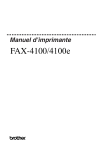
Lien public mis à jour
Le lien public vers votre chat a été mis à jour.